Comment créer facilement des publicités YouTube avec la bibliothèque d'éléments Google Ads: examinateur des médias sociaux
Annonces Youtube Youtube / / August 03, 2022
Vous souhaitez créer facilement des annonces YouTube? Connaissez-vous la bibliothèque d'éléments Google Ads ?
Dans cet article, vous apprendrez à utiliser la bibliothèque d'éléments Google Ads pour concevoir et organiser rapidement des annonces YouTube.
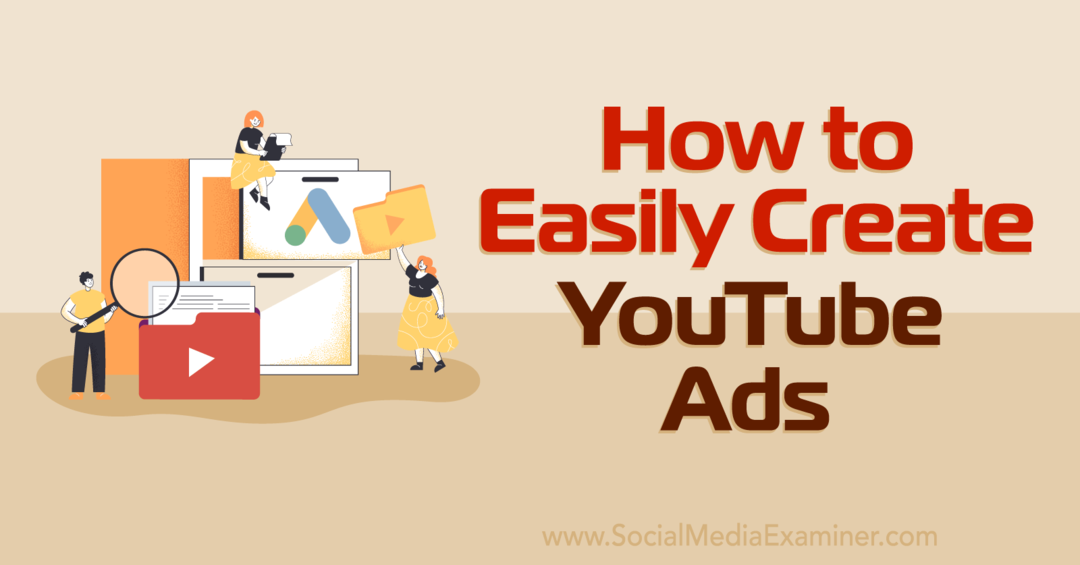
Qu'est-ce que la bibliothèque d'éléments Google Ads ?
La bibliothèque d'éléments Google Ads est un système de stockage numérique pour les éléments créatifs que vous utilisez pour Google Ads, y compris les annonces YouTube. Google a commencé à déployer cette nouvelle fonctionnalité en décembre 2021 et, depuis mai 2022, elle est désormais largement disponible.
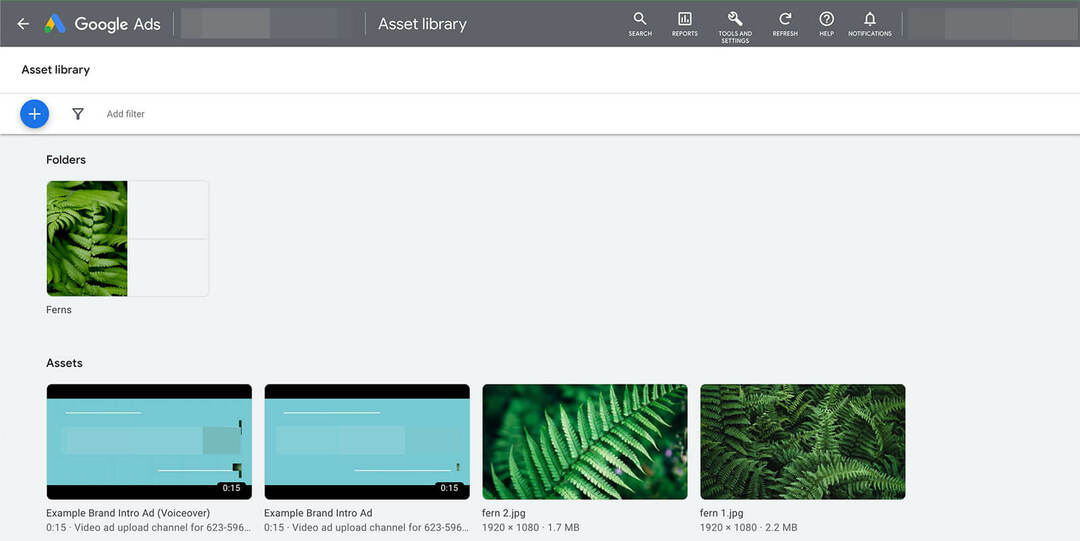
Si vous en avez assez de rechercher et de remettre en ligne le même élément créatif dans plusieurs campagnes, vous apprécierez la bibliothèque d'éléments. Cela vous fera probablement gagner beaucoup de temps et de tracas, surtout si vous réutilisez fréquemment les actifs.
La bibliothèque d'éléments est disponible au niveau du compte pour les comptes Google Ads. Cela signifie que les collègues et les agences partenaires qui ont accès à votre compte Google Ads peuvent également utiliser votre bibliothèque d'éléments.
C'est une excellente nouvelle pour les équipes marketing et publicitaires qui doivent collaborer avec des collègues, des indépendants et des agences pour créer des publicités afin d'atteindre des clients potentiels. Plutôt que de stocker et de partager des ressources créatives via des applications externes, vous pouvez désormais tout organiser dans un emplacement facilement accessible.
Pour accéder à la bibliothèque d'éléments, ouvrez votre compte Google Ads et sélectionnez le menu Outils et paramètres. Sous l'onglet Bibliothèque partagée, cliquez sur Bibliothèque de ressources.
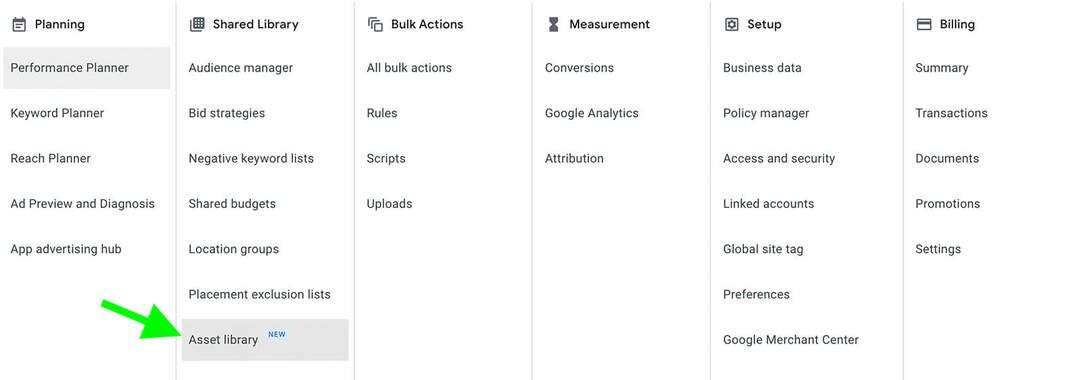
Si vous avez déjà diffusé des annonces Google à partir de votre compte, la bibliothèque d'éléments ajoutera automatiquement les créations que vous avez utilisées précédemment. Si vous commencez à zéro avec un nouveau compte Google Ads, vous verrez une bibliothèque d'éléments vide avec une invite pour télécharger et stocker vos créations.
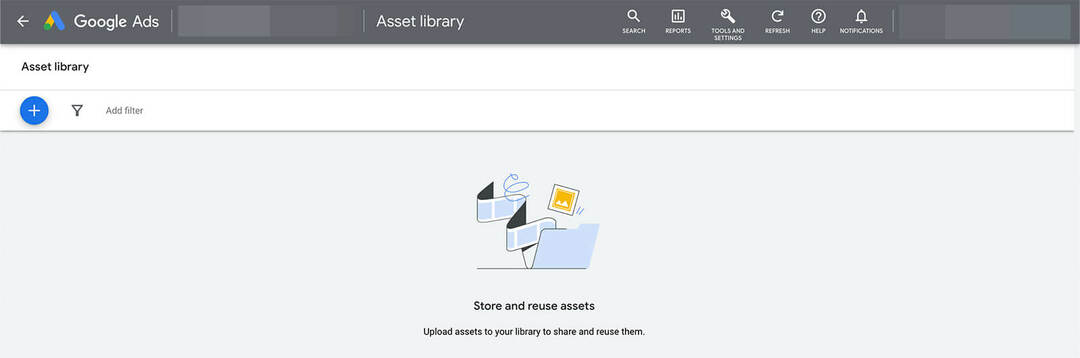
#1: Comment ajouter du contenu à la bibliothèque d'éléments Google Ads
Trois options s'offrent à vous pour ajouter du contenu à votre bibliothèque d'éléments Google Ads. Passons en revue chacun d'eux, en commençant par le plus simple.
Importer un fichier dans votre bibliothèque d'éléments
Avez-vous une photo de produit, un graphique de marque ou un logo d'entreprise prêt à être téléchargé dans votre bibliothèque d'éléments? Cliquez sur le signe plus dans le coin supérieur gauche et sélectionnez Téléchargement de fichier dans le menu déroulant. Localisez ensuite les actifs pertinents sur votre appareil et sélectionnez ceux que vous souhaitez télécharger. Vous pouvez télécharger plusieurs fichiers à la fois.
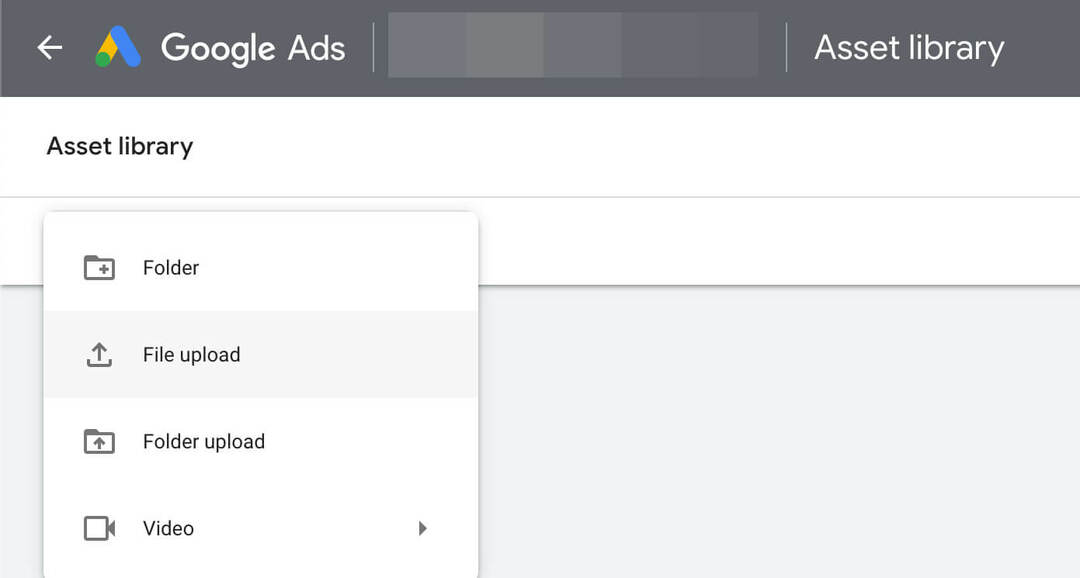
Depuis juin 2022, vous ne pouvez télécharger que des fichiers image et ils ne doivent pas dépasser 5120 Ko. Il existe cependant un moyen d'ajouter certaines vidéos à votre bibliothèque d'éléments. Nous couvrirons les ressources vidéo dans la section de création d'annonces YouTube ci-dessous.
Charger un dossier dans votre bibliothèque de ressources
Vous avez plusieurs fichiers à télécharger qui sont déjà regroupés dans un seul dossier? Vous pouvez prendre une longueur d'avance sur l'organisation de votre bibliothèque d'éléments en téléchargeant un dossier entier en un seul clic.
Pour télécharger un dossier, cliquez sur l'icône plus dans le coin supérieur gauche de la bibliothèque d'éléments. Localisez ensuite le dossier sur votre appareil et téléchargez-le. La bibliothèque d'actifs affiche automatiquement les vignettes des éléments sélectionnés dans chaque dossier, ce qui facilite la recherche d'actifs en un coup d'œil.
Télécharger des créations à partir de campagnes YouTube
Préférez-vous importer des créations pendant le processus de configuration de la campagne? Désormais, Google Ads ajoute automatiquement chaque création publicitaire à votre bibliothèque d'éléments. Cela signifie que vous pouvez facilement le créer au fur et à mesure plutôt que d'organiser toutes vos créations à l'avance.
Votre guide pour l'avenir de l'entreprise

La renaissance du Web3 ouvre de nouvelles opportunités pour les entrepreneurs, les créateurs et les spécialistes du marketing qui sont prêts à adopter les changements. Mais, à qui pouvez-vous faire confiance ?
Présentation de la Crypto Business Conference; un événement premium pour tous ceux qui souhaitent apprendre à mettre Web3 au service de leur entreprise.
Rejoignez-nous sous le soleil de San Diego, en Californie, pour la toute première conférence sur la cryptographie destinée aux pionniers du monde des affaires… et non aux nerds de la finance et de la technologie. Vous obtiendrez des idées de création d'entreprise exploitables d'innovateurs éprouvés, sans tout le jargon technique.
RÉCLAMEZ VOTRE PLACEToutes les vidéos YouTube que vous associez à vos annonces Google apparaîtront automatiquement dans votre bibliothèque d'éléments, avec un lien vers la vidéo complète. Les images que vous ajoutez aux annonces YouTube, telles que les bannières associées et les graphiques de l'écran d'accueil, s'affichent également automatiquement dans votre bibliothèque d'éléments.
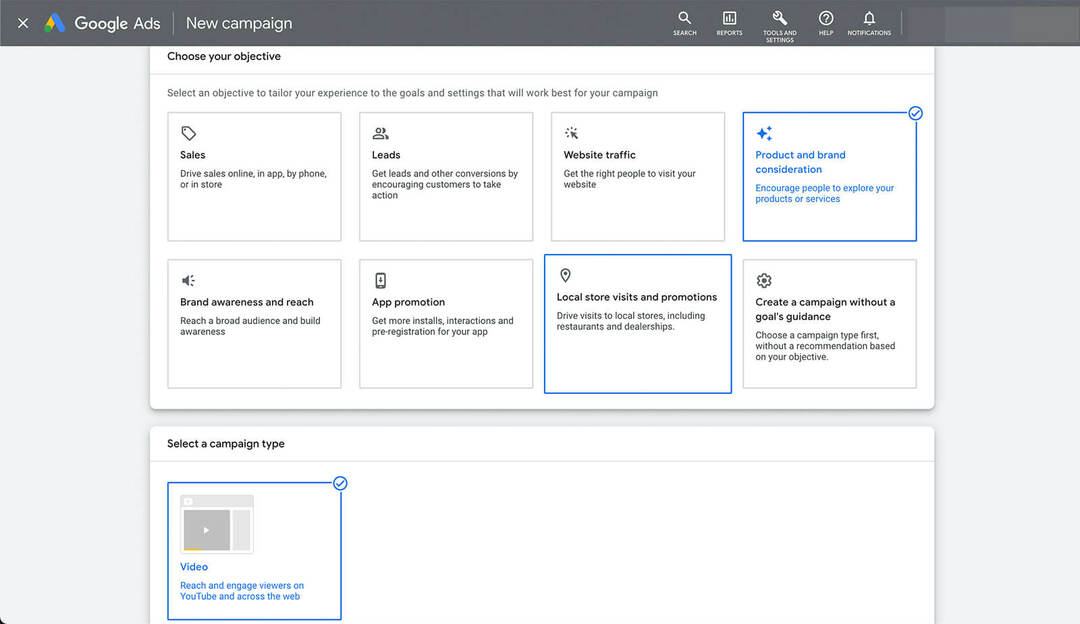
Pour ajouter des créations au fur et à mesure, créez une nouvelle campagne avec des emplacements YouTube. Téléchargez ensuite de nouveaux éléments créatifs à tous les endroits pertinents de votre annonce, de la même manière que les étapes que vous avez l'habitude de suivre si vous avez déjà diffusé des annonces Google.
La principale différence est qu'une fois que vous utilisez ce flux de travail pour ajouter des créations à votre bibliothèque d'éléments, vous n'aurez plus à le faire. Au lieu de cela, vous pourrez les sélectionner dans votre bibliothèque d'éléments, directement à partir du flux de travail de configuration de la campagne.
#2: Comment créer des vidéos publicitaires YouTube à partir de la bibliothèque d'éléments
Avant le lancement de la bibliothèque d'éléments, les annonceurs disposaient d'options limitées pour ajouter des vidéos à Annonces YouTube. Essentiellement, votre option principale consistait à télécharger une vidéo sur votre chaîne YouTube, puis à copier et coller le lien dans les annonces Google.
Vous pouvez désormais créer des vidéos spécialement pour La publicité fins, à l'aide de modèles Google Ads intégrés. Que vous manquiez de temps ou de ressources créatives, ces modèles peuvent être extrêmement utiles.
Sélectionnez un modèle de vidéo
Pour créer une nouvelle vidéo, cliquez sur l'icône plus dans le coin supérieur gauche de la bibliothèque d'éléments. Sélectionnez Créer une vidéo. Choisissez ensuite parmi la douzaine de modèles disponibles. (Notez que vous ne pouvez actuellement pas créer de vidéo sans modèle à partir de ce tableau de bord.)
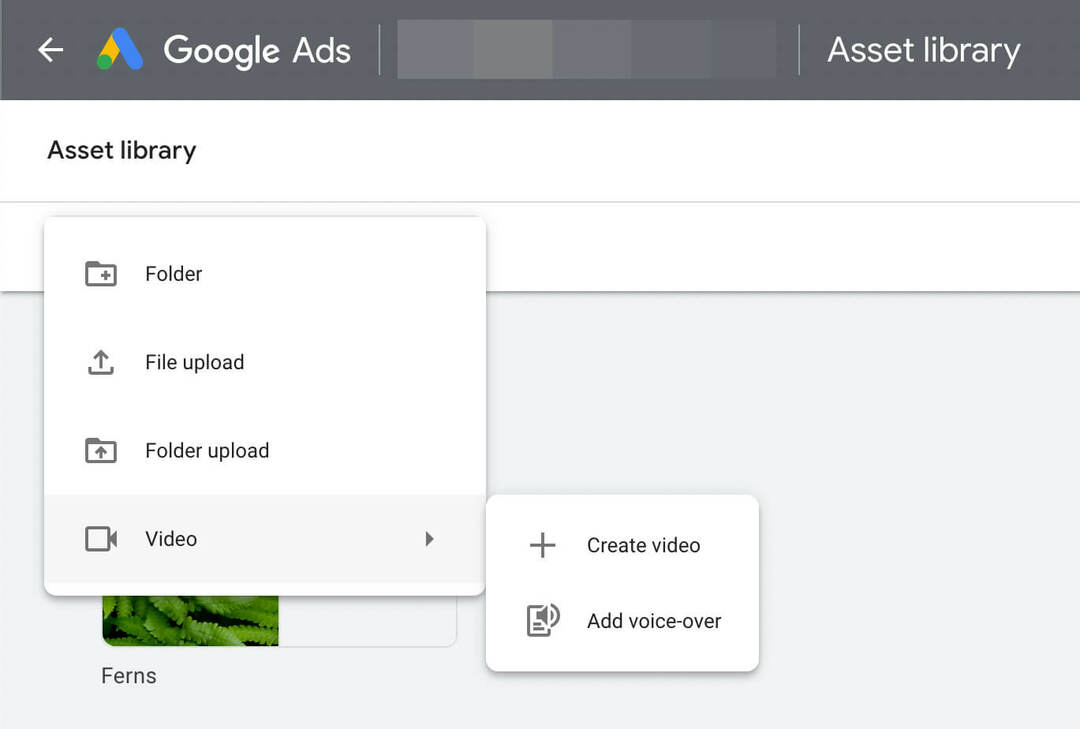
Chaque modèle a un titre comme Mettre en valeur votre catalogue de produits ou Présenter votre marque pour vous aider à identifier quand ce serait une bonne idée de l'utiliser. Les modèles indiquent également la durée de la vidéo et le nombre de ressources (y compris les images et les logos) dont vous avez besoin pour créer une vidéo. Vous pouvez ouvrir n'importe quel modèle pour afficher un exemple de vidéo.
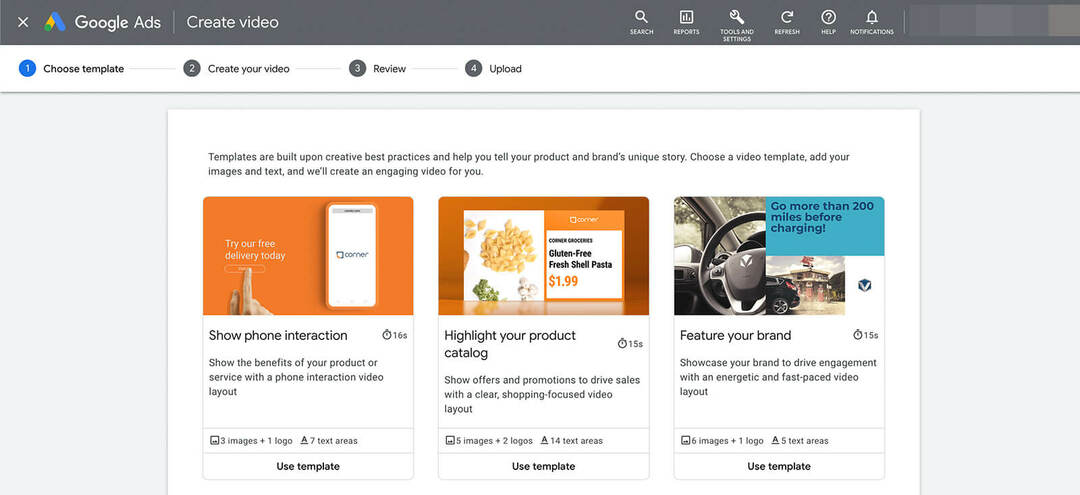
Choisissez des actifs et ajoutez une image de marque
Après avoir choisi un modèle, donnez un nom à la vidéo. Gardez à l'esprit que le nom de la vidéo s'affichera publiquement sur YouTube. C'est donc une bonne idée d'utiliser les pratiques de dénomination vidéo standard de votre marque lors de la création dans Google Ads.
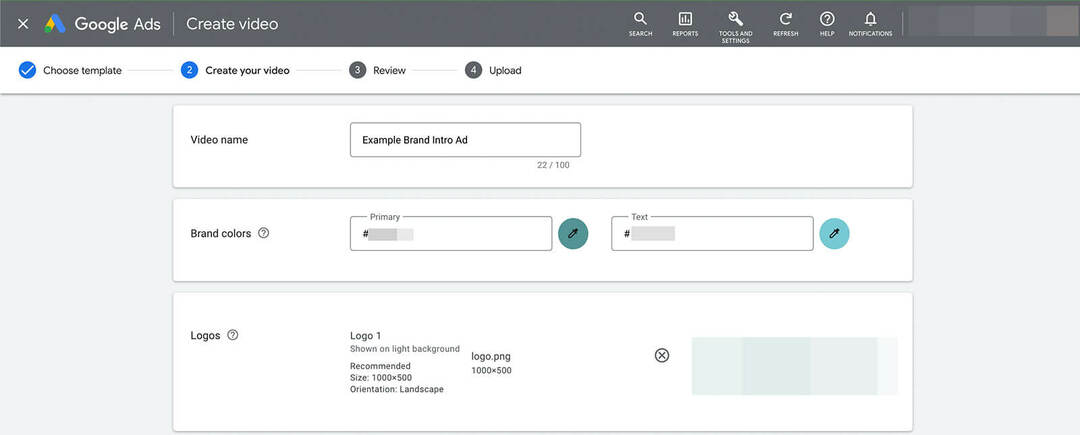
Ensuite, choisissez les couleurs de votre marque et ajoutez un logo. Vous pouvez télécharger un nouveau fichier de logo ou choisir dans la bibliothèque d'éléments. Si vous avez déjà créé un dossier avec des logos de différentes tailles, vous pouvez parcourir ou rechercher votre dossier.
Choisissez des images et rédigez une copie
Ajoutez le nombre d'images requis pour compléter le modèle. Chaque emplacement d'image a des exigences spécifiques en matière de taille et d'orientation. Le modèle suggère également un style, qui peut être un style de vie ou un produit. Encore une fois, vous pouvez télécharger de nouvelles images ou choisir dans la bibliothèque d'éléments.
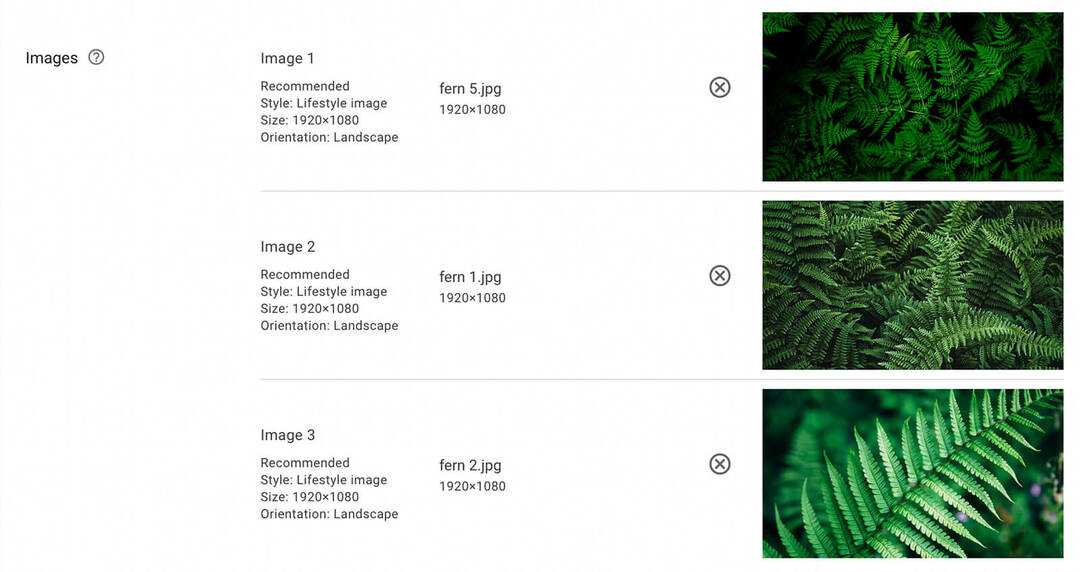
Ensuite, écrivez une copie pour chaque panneau de la vidéo. Selon le modèle que vous avez choisi, vous devrez peut-être écrire quelques ou près d'une douzaine d'extraits.
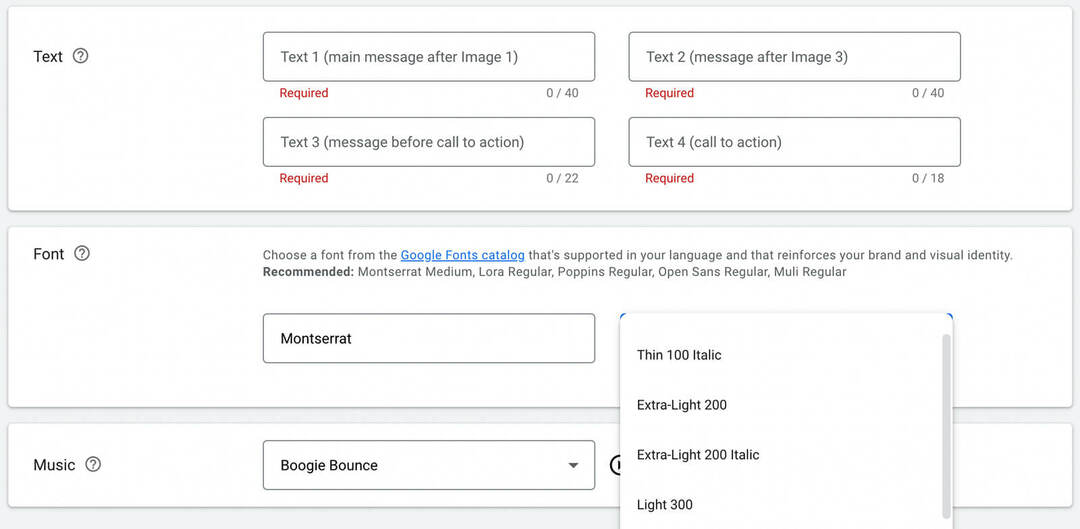
Au fur et à mesure que vous écrivez chaque section, vous pouvez voir comment elle s'affiche sur le storyboard en bas de l'écran pour vous donner une idée de la façon dont tout s'enchaîne.
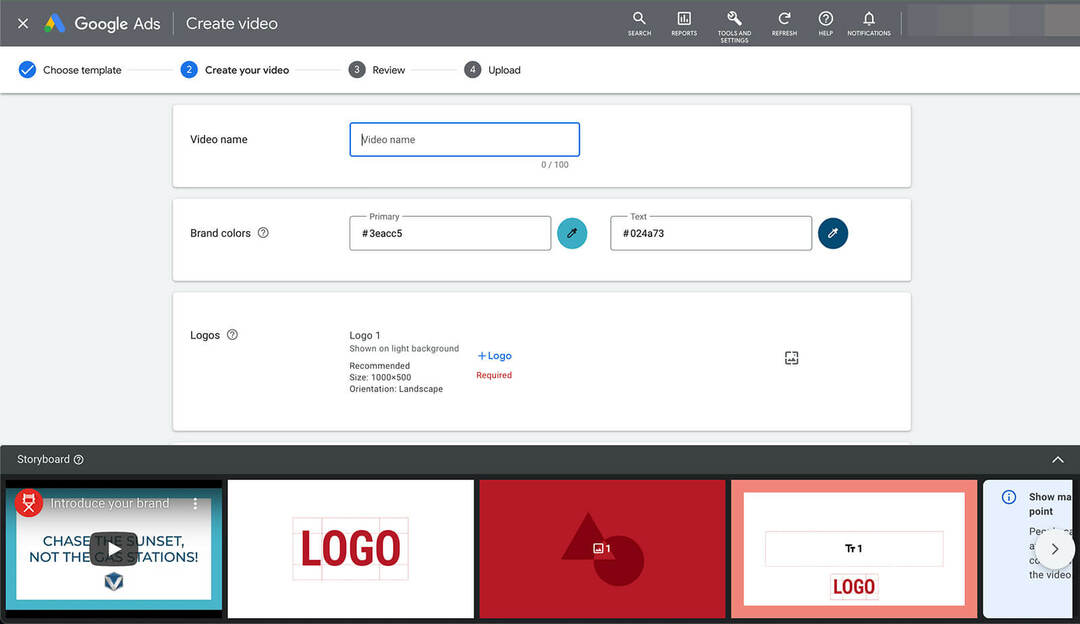
Google Ads applique automatiquement une police et une taille par défaut à votre vidéo. Mais vous pouvez la remplacer par une autre police mieux adaptée à votre marque ou à la vidéo. Vous pouvez également ajuster le style de la police.
Décidez de la musique
Enfin, choisissez une piste musicale libre de droits pour votre vidéo. Vous pouvez choisir parmi plusieurs pistes recommandées pour votre modèle. Ou vous pouvez parcourir la bibliothèque complète. Appuyez sur le bouton de lecture pour prévisualiser n'importe quelle piste.

Passez ensuite en revue le storyboard, relisez votre copie et revérifiez l'ordre des images. Lorsque vous avez terminé, appuyez sur le bouton Créer une vidéo.
Publier sur YouTube
Lorsque vous créez une vidéo via la bibliothèque d'éléments, vous disposez de deux options pour publier du contenu. Vous pouvez soit le publier sur votre chaîne YouTube existante, soit sur un canal de stockage d'annonces. Cette dernière option vous permet de créer des vidéos uniquement à des fins publicitaires, ce qui peut être utile si vous produisez du contenu que vous ne prévoyez pas de rendre public.
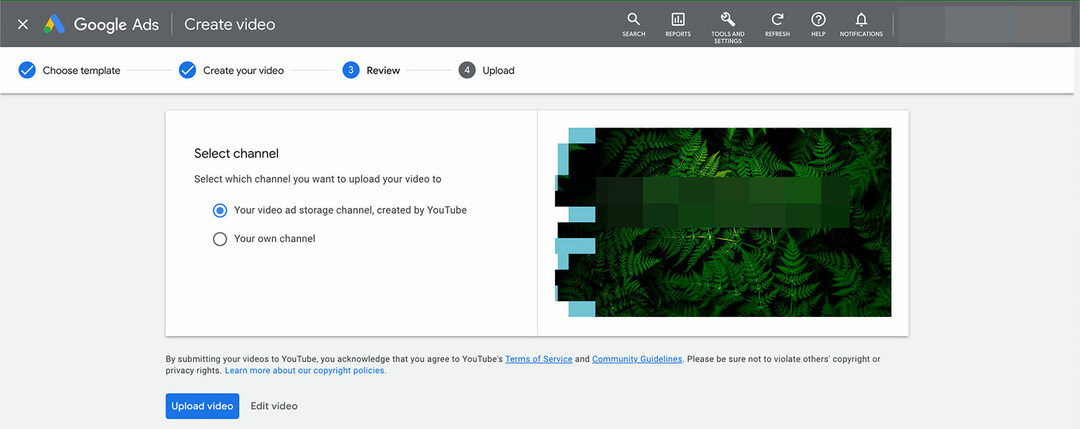
Choisissez une option, puis appuyez sur le bouton Télécharger la vidéo pour terminer le processus. Notez que vous pouvez également éditer la vidéo depuis cette interface si vous repérez une erreur dans l'aperçu.
Obtenez une formation d'expert en marketing des médias sociaux dispensée par des pros

Vous voulez prendre une longueur d'avance sur la concurrence et apprendre à diversifier votre stratégie de marketing social ?
Apprenez des experts les plus fiables de l'industrie, côtoyez d'autres spécialistes du marketing intelligents et faites passer votre marketing au niveau supérieur lors de cet événement de 3 jours sous le soleil de San Diego, en Californie.
CLIQUEZ POUR EN SAVOIR PLUSUne fois la vidéo publiée, vous verrez une confirmation que vous pouvez l'utiliser dans vos campagnes publicitaires. Vous pouvez enregistrer le lien si vous le souhaitez, mais vous pourrez le retrouver à tout moment dans votre bibliothèque d'éléments.
Ajouter une voix off
La bibliothèque d'éléments permet également aux annonceurs d'ajouter des voix off aux vidéos existantes. Techniquement, vous pouvez ajouter une voix off à n'importe quelle vidéo que vous avez téléchargée sur YouTube. Mais cette option est particulièrement utile pour les annonces que vous avez créées à partir des modèles de la bibliothèque d'éléments, car elle vous permet de personnaliser le contenu.
Pour ajouter une voix off, cliquez sur l'icône plus dans le coin supérieur gauche de la bibliothèque de ressources. Ouvrez le menu Vidéo et sélectionnez Ajouter une voix off. Ensuite, recherchez la vidéo que vous souhaitez utiliser ou collez-la dans une URL. Si vous avez copié l'URL de la vidéo que vous venez de créer, vous pouvez la saisir ici.
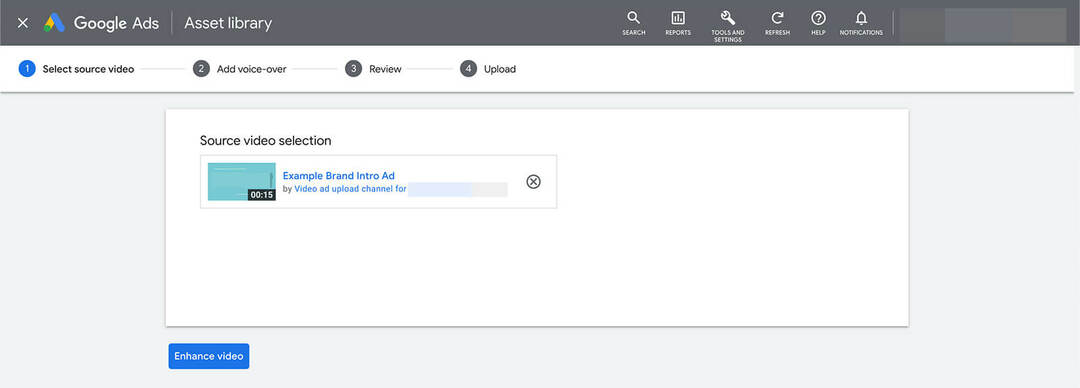
Choisissez ensuite les paramètres de voix off. Vous pouvez choisir une langue et une voix, et vous pouvez également régler le volume de la voix off et de la vidéo originale. Tapez le message que vous souhaitez inclure dans la voix off et sélectionnez l'horodatage de début.
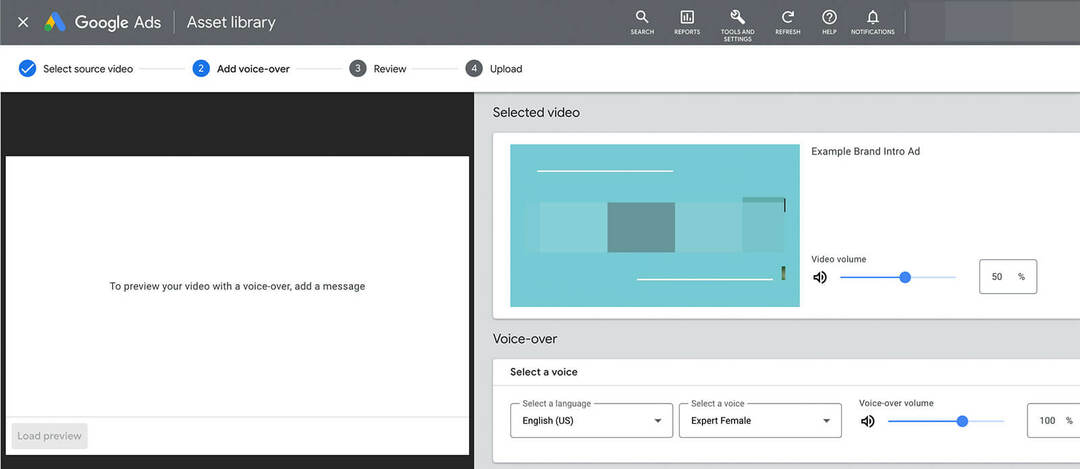
Vous pouvez ajouter plusieurs messages à différents horodatages. Pour prévisualiser chacun, cliquez sur le bouton de lecture à droite du message. Jetez un œil à l'aperçu et cliquez sur le bouton Créer une vidéo pour terminer le processus. Vous disposerez des mêmes options de publication que précédemment afin de pouvoir publier sur votre chaîne de stockage d'annonces ou votre chaîne YouTube.
#3: Comment utiliser les ressources créatives dans votre bibliothèque de ressources
Une fois que vous avez publié de nouvelles vidéos ou importé des créations dans votre bibliothèque d'éléments, vous pouvez les ajouter aux annonces que vous créez. Examinons comment ajouter des éléments de création à trois types de campagnes Google Ads diffusées sur YouTube: vidéo, découverte et display.
Ajouter des éléments aux campagnes display
Créez une nouvelle campagne dans Google Ads et sélectionnez un objectif compatible avec les campagnes display, comme le trafic sur le site Web ou la notoriété et l'audience de la marque. Choisissez les options de budget, d'enchères et de ciblage pour votre campagne.
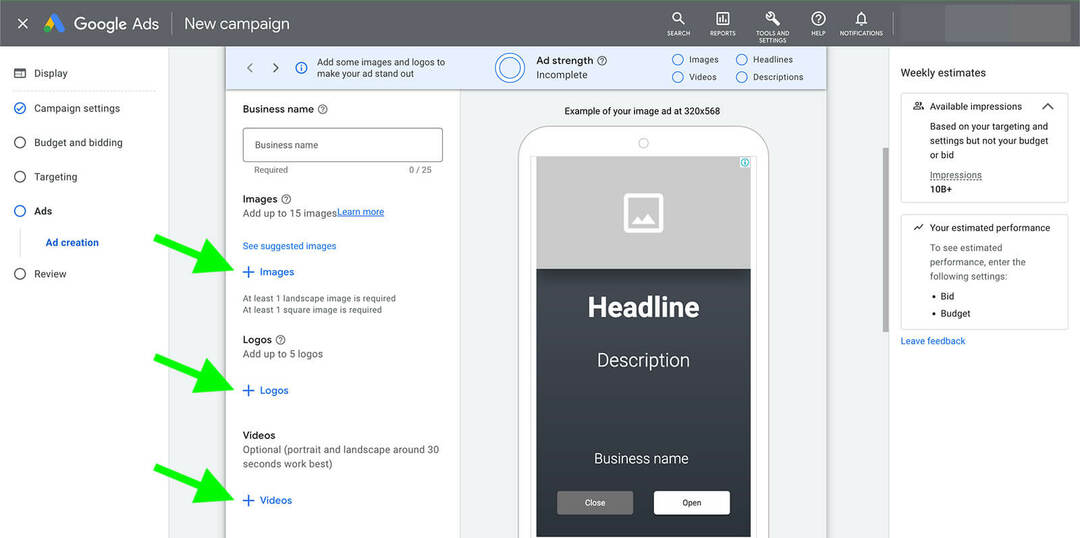
Au niveau de l'annonce, accédez à la bibliothèque d'éléments en cliquant sur Images, Logos ou Vidéos. La bibliothèque d'éléments se charge automatiquement, ce qui vous permet de sélectionner ou de rechercher toutes les créations que vous avez déjà importées.
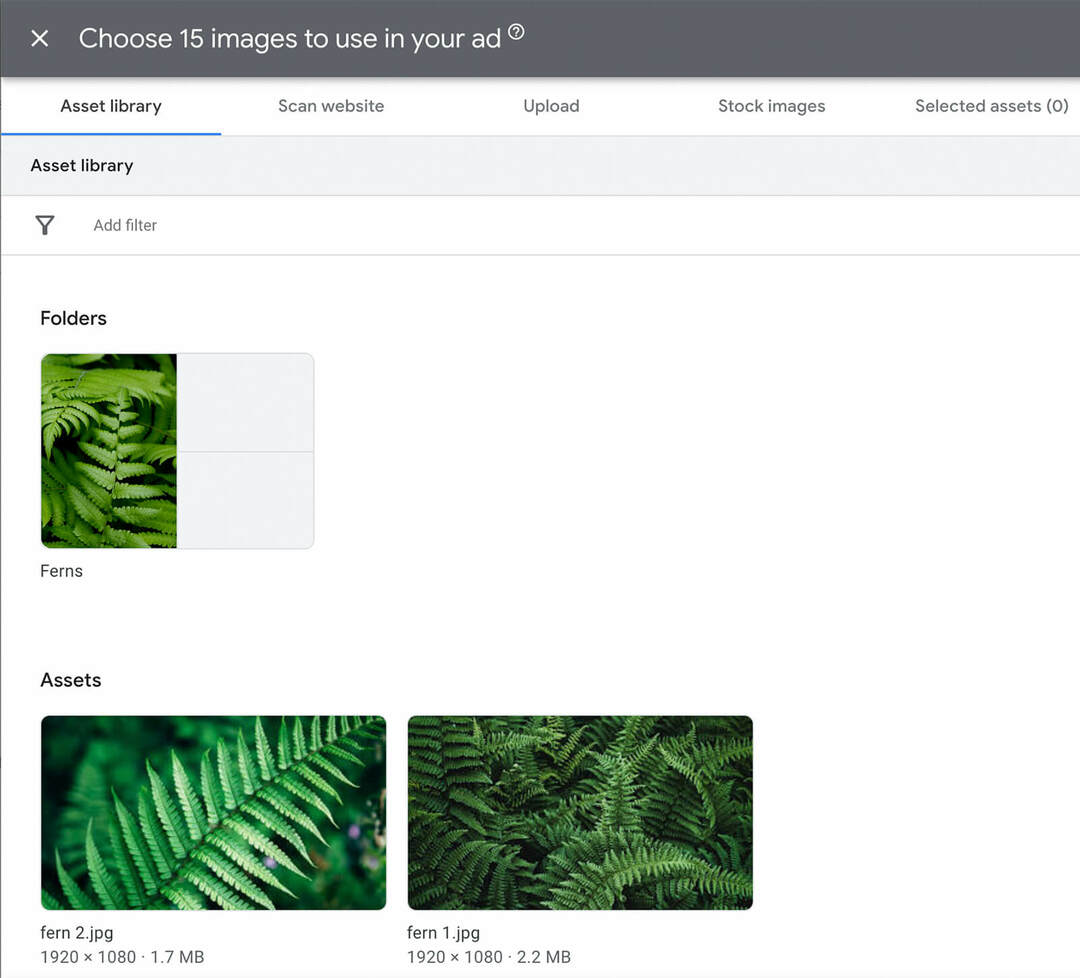
Notez que seuls les types de fichiers pris en charge s'afficheront dans cette interface. Par exemple, lorsque vous ajoutez des images à une annonce, vous ne pourrez pas choisir parmi les vidéos que vous avez téléchargées dans votre bibliothèque d'éléments.
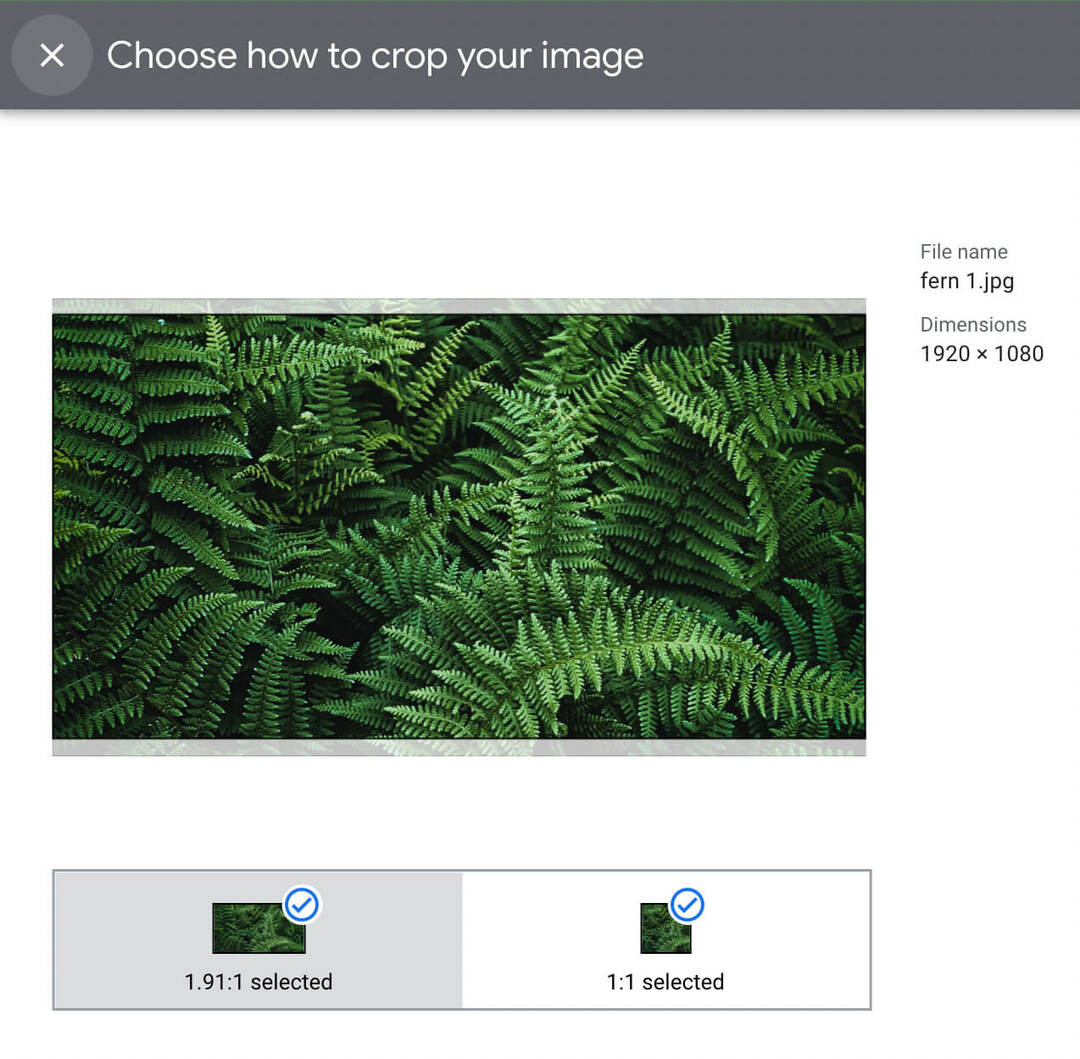
Lorsque vous sélectionnez une image, Google Ads recadre automatiquement votre image et recommande des proportions pertinentes pour votre annonce. Ainsi, même si vous n'avez téléchargé que des images de paysage dans votre bibliothèque d'éléments, celle-ci génère automatiquement des images carrées si nécessaire.
Associer les éléments créatifs aux campagnes vidéo
Pour créer une campagne vidéo qui s'exécute sur YouTube, sélectionnez un objectif compatible, comme la considération pour le produit et la marque. Choisissez parmi les options de sous-type de campagne et sélectionnez les paramètres d'enchères et de ciblage.
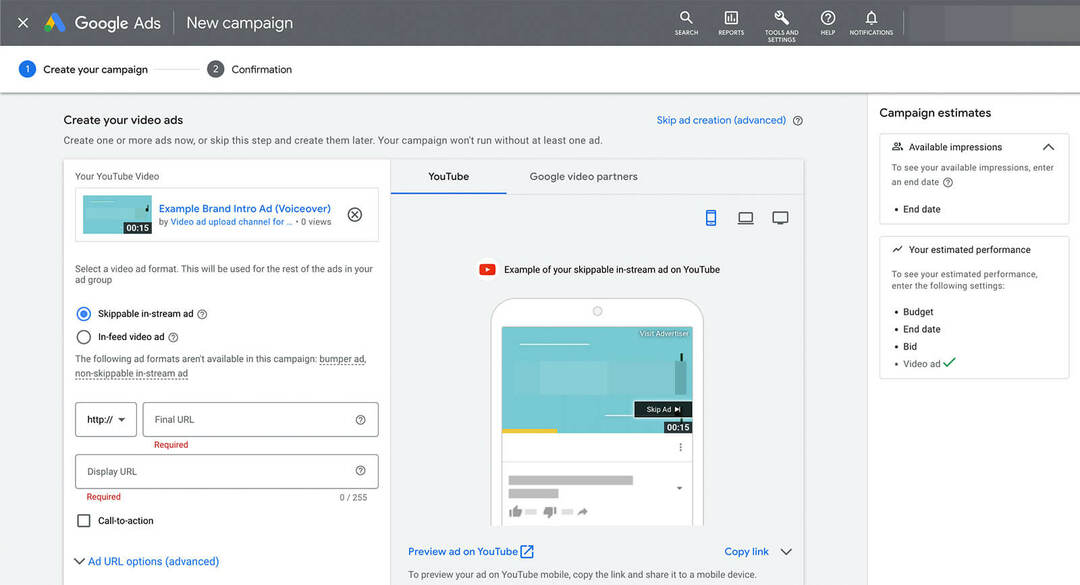
Au niveau de l'annonce, il n'y a pas de lien pour accéder à la bibliothèque d'éléments. Mais vous pouvez coller un lien vers l'une des vidéos que vous avez créées dans la bibliothèque d'éléments, y compris celles publiées sur votre chaîne de stockage d'annonces.
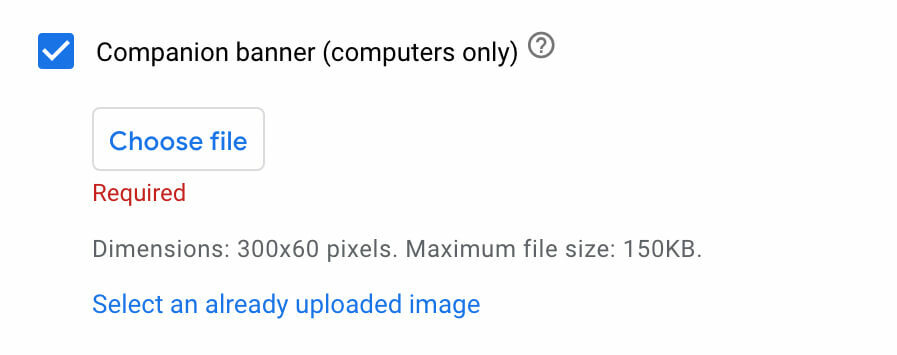
Si vous souhaitez ajouter une bannière associée à votre annonce vidéo, vous pouvez choisir dans la bibliothèque d'éléments. Cochez la case et cliquez sur Sélectionner une image déjà téléchargée pour ajouter un fichier de bannière préexistant.
Utiliser la bibliothèque d'éléments pour les campagnes de découverte
Pour créer une campagne de découverte, choisissez un objectif compatible, comme les ventes ou les prospects. Après avoir sélectionné les paramètres de campagne et les options de ciblage, faites défiler vers le bas pour créer votre annonce.
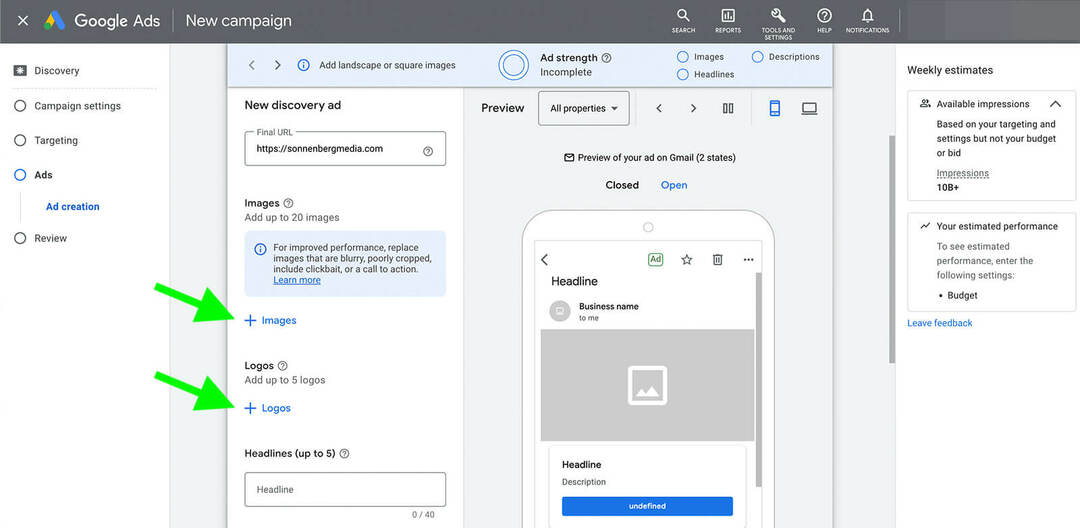
Cliquez ensuite sur Images ou Logos pour ouvrir votre bibliothèque de ressources. Semblable au flux de travail de la campagne display, Google Ads génère automatiquement une variété de proportions en fonction de votre image d'origine, ce qui vous aide à créer des options de manière efficace.
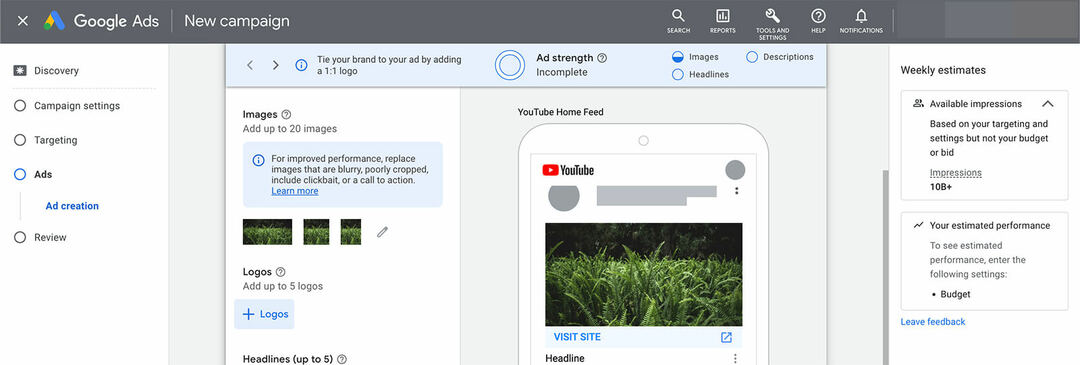
#4: Comment organiser le contenu dans la bibliothèque d'éléments Google Ads
Si votre entreprise fait activement de la publicité sur YouTube, il est important d'organiser votre bibliothèque d'éléments. Actuellement, vous ne pouvez pas supprimer, renommer ou modifier d'une autre manière les actifs après le téléchargement. Il est donc essentiel de savoir comment les organiser et les localiser.
Configurer un système de dossiers
Vous pouvez télécharger des dossiers préexistants directement dans la bibliothèque d'éléments. Mais vous pouvez également organiser les dossiers au fur et à mesure.
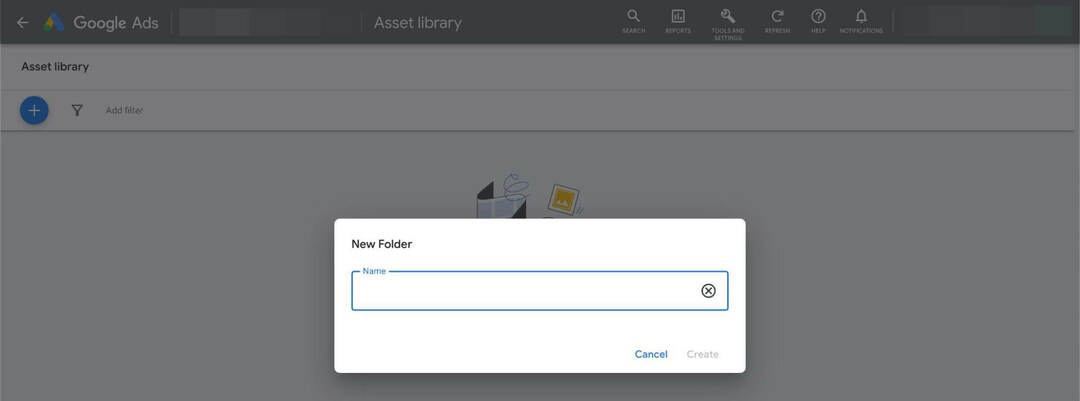
Pour créer un nouveau dossier dans votre bibliothèque de ressources, cliquez sur l'icône plus dans le coin supérieur gauche et sélectionnez Dossier. Donnez le nom du dossier. Ensuite, ouvrez-le et téléchargez-y directement les fichiers. Vous pouvez également créer plusieurs sous-niveaux de dossier pour une organisation supplémentaire.
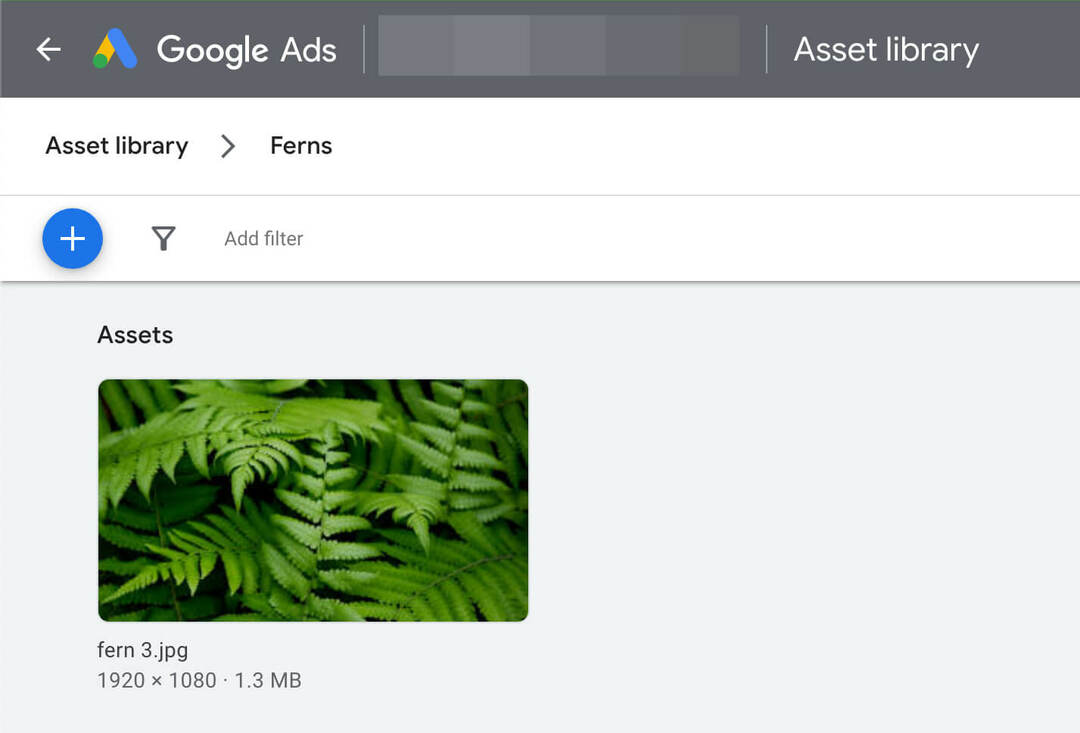
Avec le système de dossiers de la bibliothèque d'éléments, vous pouvez organiser les créations en :
- Campagne
- Groupe d'annonces
- Emplacements
- Thème
- Logos
Il est important de noter que la bibliothèque d'éléments ne prend actuellement pas en charge la modification des créations. Une fois que vous avez importé une création n'importe où dans la bibliothèque d'éléments, vous ne pouvez plus la déplacer ni la supprimer. Ainsi, si vous avez égaré une création ou si vous souhaitez la déplacer, le mieux est de la remettre en ligne au bon endroit.
Rechercher des ressources créatives
Pour localiser des créations dans votre bibliothèque d'éléments, cliquez sur Ajouter un filtre dans l'angle supérieur gauche. Sélectionnez ensuite une option dans le menu déroulant. Par exemple, vous pouvez filtrer les créations en fonction du nom du fichier, du type d'élément, de la dimension de l'image ou de la durée de la vidéo.
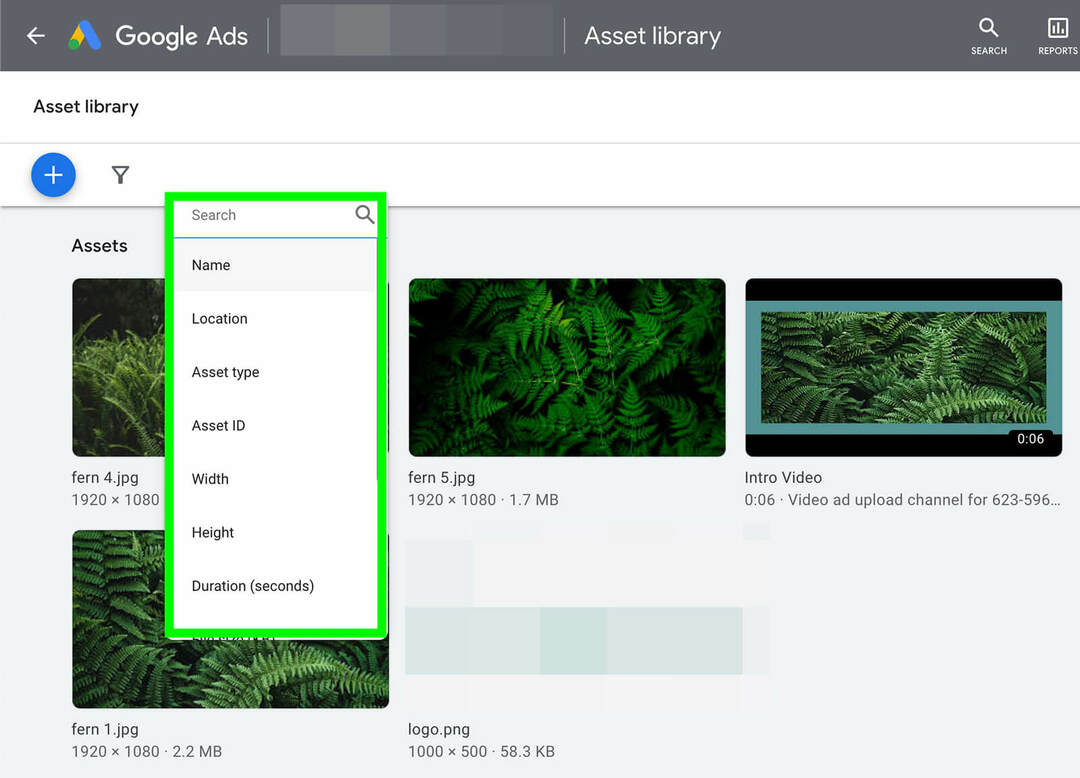
La bibliothèque d'éléments vous permet d'appliquer plusieurs filtres à la fois. Puisque vous avez la possibilité d'affiner votre recherche par nom, lieu, date et spécifications, il est beaucoup plus facile de trouver ce que vous cherchez.
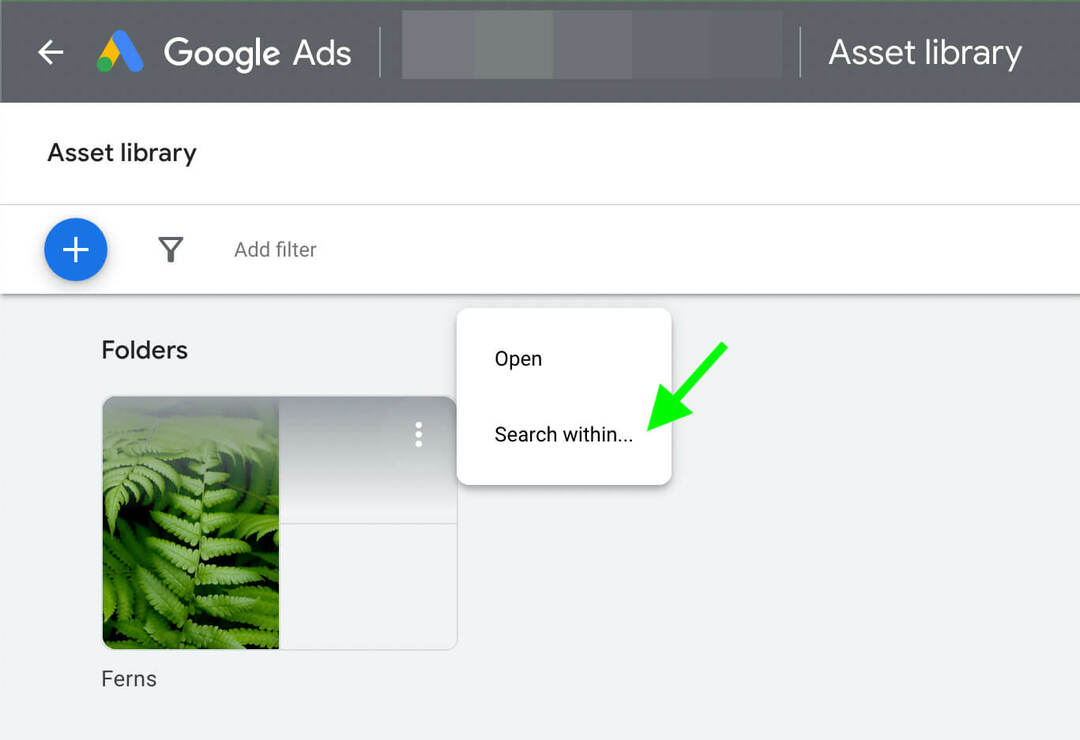
Vous pouvez également rechercher directement des dossiers. Survolez n'importe quel dossier et cliquez sur les trois points dans le coin supérieur droit. Sélectionnez Rechercher dans et suivez les mêmes étapes que ci-dessus pour appliquer un ou plusieurs filtres.
Conclusion
Que vous souhaitiez créer des ressources pour Annonces YouTube sur un budget ou collaborer plus efficacement, la bibliothèque d'éléments Google Ads peut vous aider atteindre vos objectifs. Et gardez un œil sur les fonctionnalités supplémentaires, car Google a déclaré que la bibliothèque d'actifs prendrait en charge d'autres types d'actifs à l'avenir.
Obtenez plus de conseils sur le marketing avec les annonces YouTube :
- Découvrez quatre conseils pour améliorer votre création publicitaire vidéo YouTube afin d'atteindre les résultats souhaités.
- Découvrez comment configurer et diffuser correctement trois annonces vidéo à faible enjeu sur YouTube.
- Découvrez 12 nouveaux formats publicitaires et fonctionnalités de ciblage qui amélioreront vos campagnes publicitaires vidéo.
Curieux de connaître les NFT, les DAO et le Web3 ?
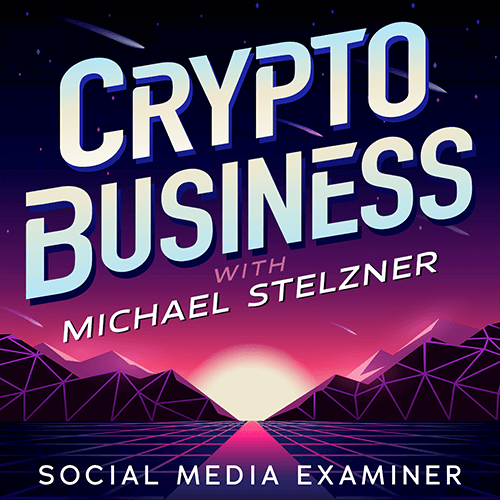
Suivez le podcast Crypto Business pour découvrir comment les NFT, les jetons sociaux, les DAO (et bien plus encore) affecteront votre entreprise dans un avenir proche.
Tous les vendredis, l'animateur Michael Stelzner interviewe les principaux experts de l'industrie sur ce qui fonctionne actuellement dans Web3 et à quoi s'attendre à l'avenir, afin que vous puissiez préparer votre entreprise pour le changement, même si vous êtes un total débutant.
SUIVEZ LE SPECTACLE


